Како да подесите миша на Виндовс и МацОС
Edukativni програм Уређаји / / December 19, 2019
Ова подешавања утичу на понашање миша у оперативном систему интерфејса и већину програма. Што се тиче игре, онда у основи имају своје поставке доступне у менију у игри.
Ако имате нестандардне миша, као што је играче са доста додатних тастера, можда ће бити потребно посебан програм за подешавање. Такав софтвер се обично могу наћи на диску који сте добили уз манипулатор или сајту произвођача. За нормалан мишева као што је наведено у наставку ће бити довољно акције.
Како да подесите миша у оперативном систему Виндовс
Отворите "Цонтрол Панел". Овај део конфигурација може наћи десним кликом на иконицу "Старт", или кроз систем за претраживање. Кликните на "Хардвер и звук" на панелу који се отвара → «Моусе». Појавиће се прозор са неколико картица које садрже различите поставке манипулатора.
У "Поинтер Оптионс" можете наћи контролу брзине курсора. Померите клизач у правом смеру и уверите се да је миш у акцији.
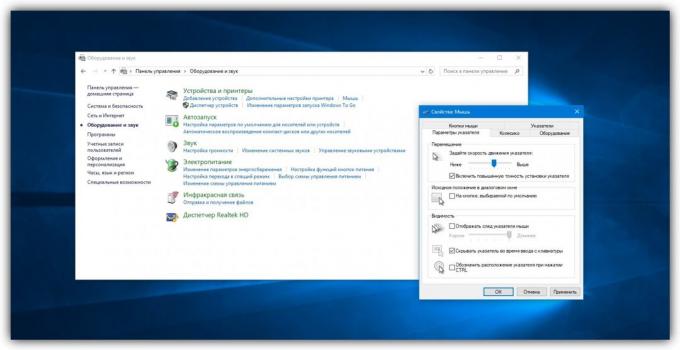
Таб "Точак" садржи параметре за воланом миша. Могуће је одабрати број линија текста на који се слика помјерена вертикално након једне ротације волана. Као и број знакова на екрану се помера хоризонтално са нагибом према воланом.
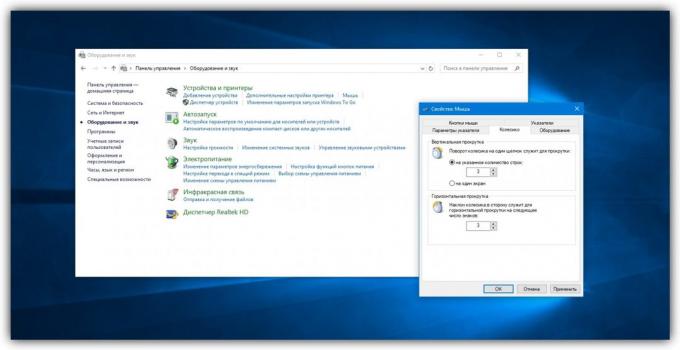
У "тастера миша" можете да промените дугмад за право да изврши радњу, подразумевани резервисан за лево и обрнуто. Ово може бити корисно ако сте левак. Испод је клизач да промените брзину дуплог клика: боље је да се смањи, ако је фасцикла није увек отворен после два клика.
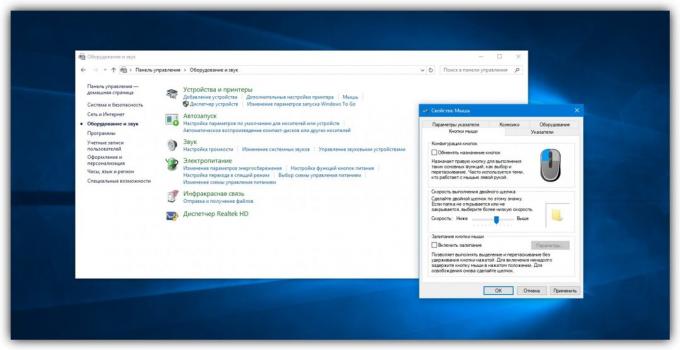
Таб "показивачи" за избор облика и величине курсора. Користите дугме "Бровсе", можете да изаберете један од унапред задатих или преузети са врстама веб показивача.
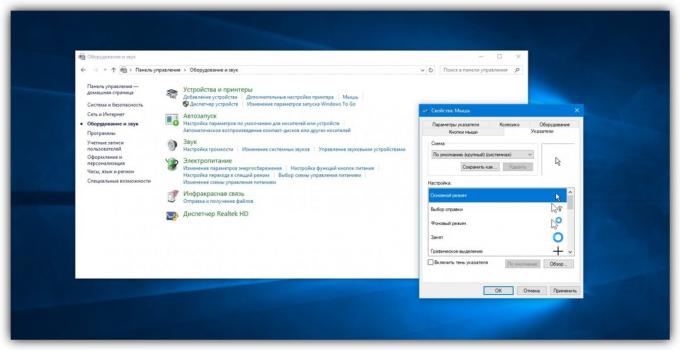
Како да подесите миша у МацОС
На Мац, подесите миша чак и лакше. Проширити мени Аппле и идите на "подешавања система» → «Моусе». Појављује се прозор са подешавањима манипулатор.

У овом одељку можете подесити брзину курсора, скроловање и дуплим кликом и изаберите којих ће један бити примарни тастер миша. Више можете обрнути смер померање, па када окренете точак преко слике иде доле, ако желите.
види
- Како да подесите екран рачунара на очи осећају пријатно →
- Мој рачунар не види телефон или таблет, и шта да ради →
- Шта да радим ако је звук недостаје на рачунару →

